Så mange af os bruger vores AirPods til at tale lige så meget som at lytte. Og for at imødekomme al snakken har Apple lavet dem til topkvalitet, der overgår de fleste konkurrenter. AirPods er normalt pålidelige, men mikrofonen ser ud til at holde op med at virke fra tid til anden. Dette kan være frustrerende, da det forhindrer dig i at foretage håndfri opkald eller tale med Siri.

Hvis mikrofonen på dine AirPods ikke virker, er det heldigvis ikke verdens undergang. Læs videre for seks tips til at løse problemet, før du giver op.
Indholdsfortegnelse
1. Sæt dem tilbage i etuiet, og prøv derefter igen
Dette nemme trick har været kendt for at løse mikrofonproblemet og flere andre. Hvis mikrofonen på dine AirPods virker, skal du sætte dem på en timeout ved at placere dem i deres etui i f.eks. 30 sekunder. Fjern dem, og prøv derefter igen. Dette kan fungere, da det nulstiller Bluetooth-forbindelsen med din enhed og forhåbentlig gendanner alt, som det skal være.

2. Genstart din iPhone
At slukke din Apple-enhed og derefter tænde igen er en anden klassisk løsning, der nogle gange løser nogle grundlæggende computerproblemer. Problemet kan være forårsaget af noget i din iPhone. For eksempel kan en softwaredriver, der tillader mikrofonen at arbejde med en bestemt app, genstart af den være den hurtigste måde at løse eventuelle midlertidige fejl eller fejl.
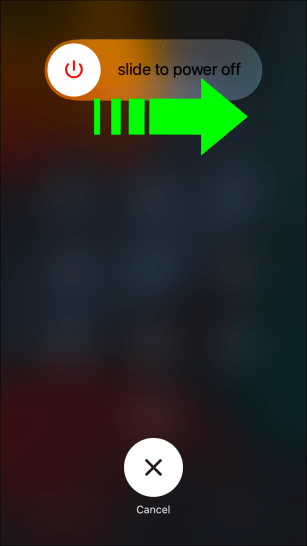
3. Sørg for, at de er fuldt opladede
Din mikrofon virker muligvis ikke, fordi dine AirPods ikke er opladet nok. Tjek, hvor meget ladning der er tilbage i dine AirPods ved at åbne etuiet og holde det tæt på din iPhone. Hvis batteriniveauet er for lavt, vil det sandsynligvis afbryde mikrofonfunktionen. Prøv at oplade dine AirPods for at se, om det løser problemet.

4. Rengør mikrofonen
Her er et andet simpelt tip til at prøve, før du går videre til at parre dem igen eller ser på indstillingerne. Sørg for, at mikrofonen ikke er snavset eller tilstoppet. Hvor er mikrofonen på AirPods, spørger du måske? På AirPods eller AirPods Pro er mikrofonen for enden af AirPods’ stilke. Hvis de ser snavsede ud, så giv dem en hurtig rengøring med vatpinde og en blød klud. Efter rengøring af mikrofonhullerne skal du tørre alt snavs væk.

5. Tjek mikrofonindstillingerne
Måske ser mikrofonproblemet ud til at være med kun én AirPod, for eksempel fungerer den venstre AirPod fint, men den højre er holdt op med at virke. Problemet kan være et resultat af indstillingerne. Sørg for, at dine AirPods er forbundet til din iPhone, før du prøver nedenstående trin:
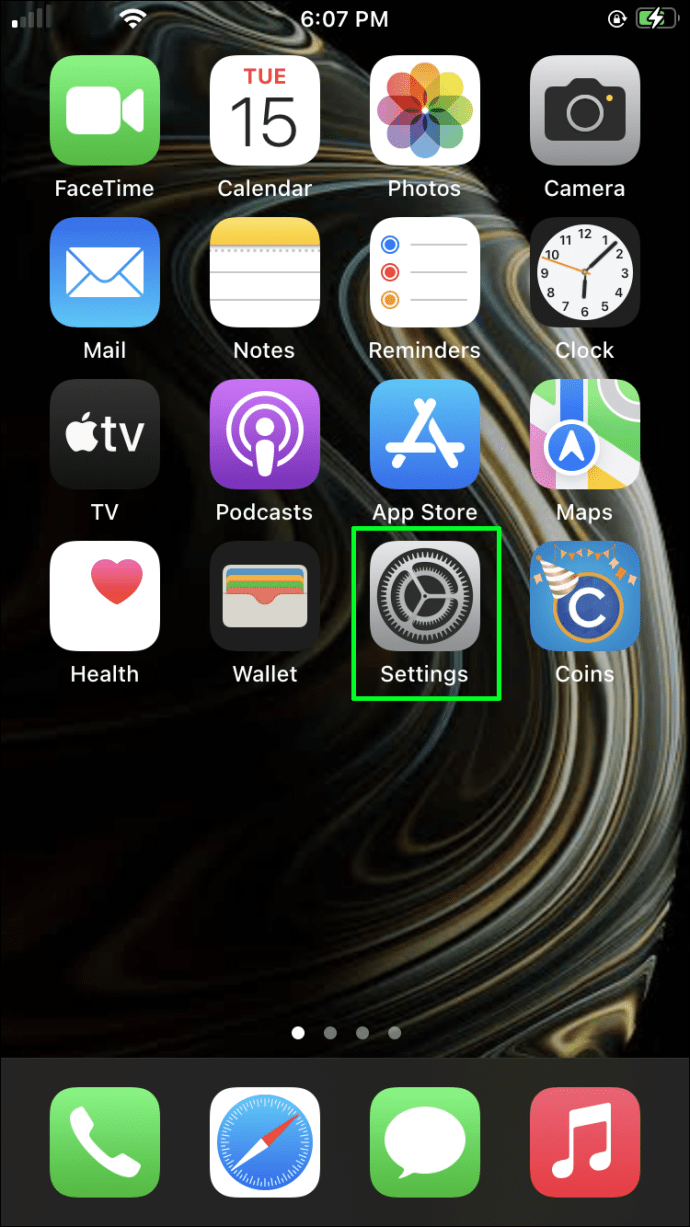
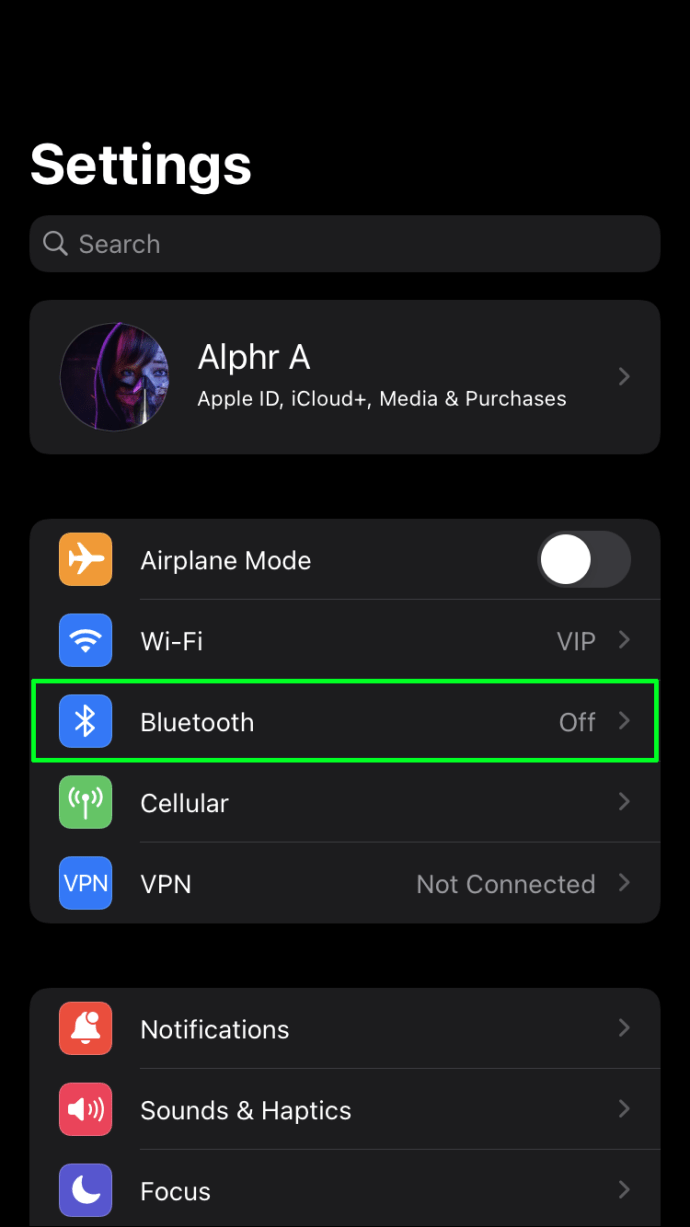
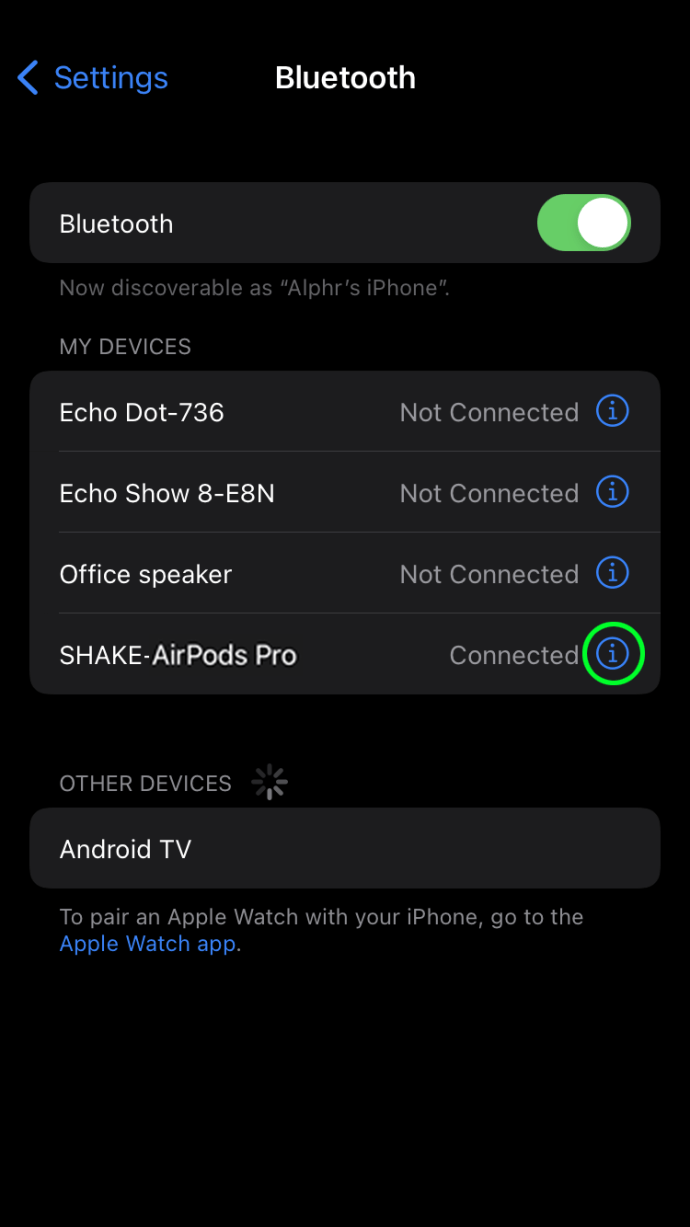
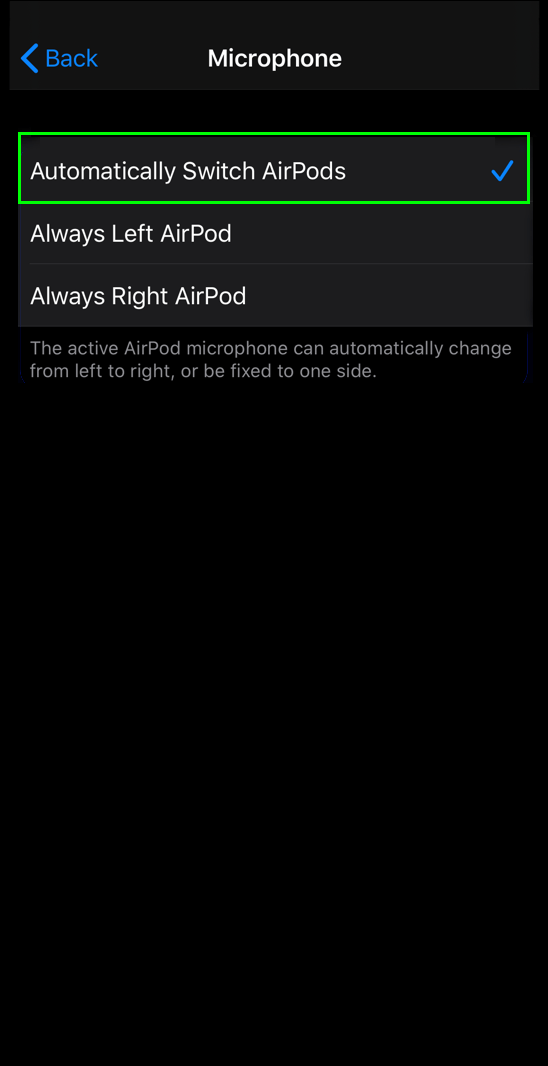
6. Glem enheden og reparer den
Prøv at nulstille AirPods, og tilslut dem derefter til din iPhone igen. Følg disse trin for at gøre det:
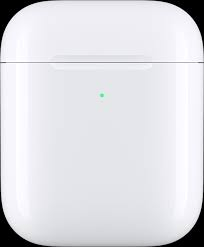

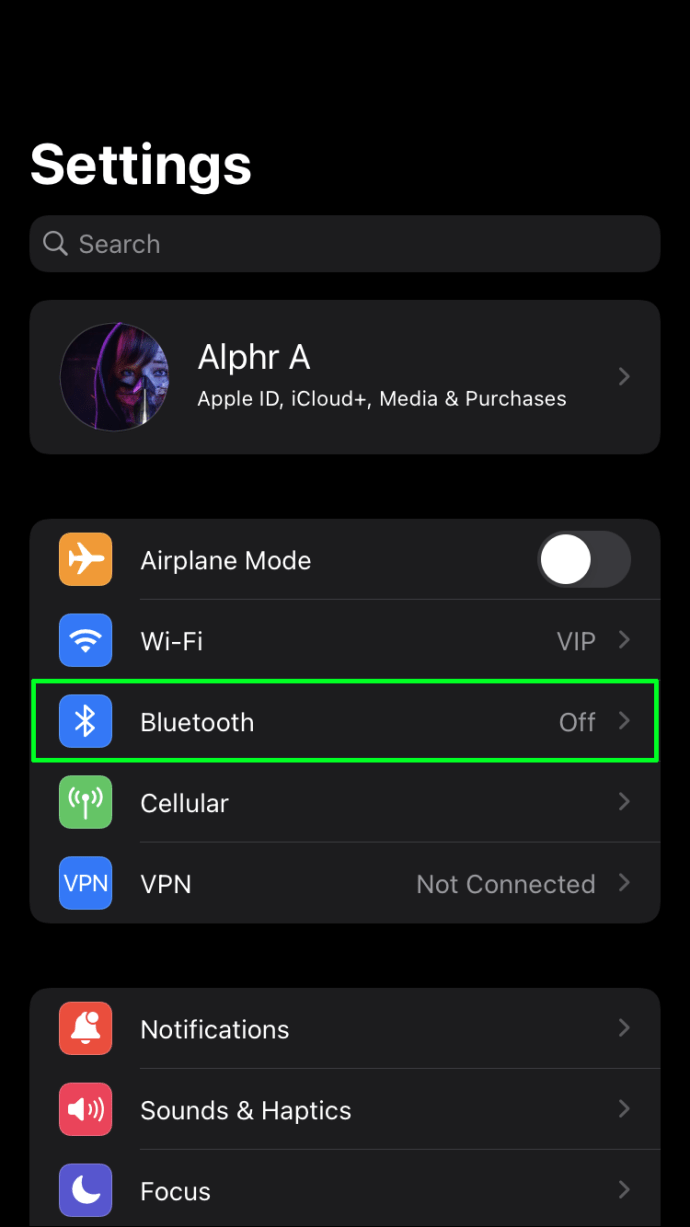
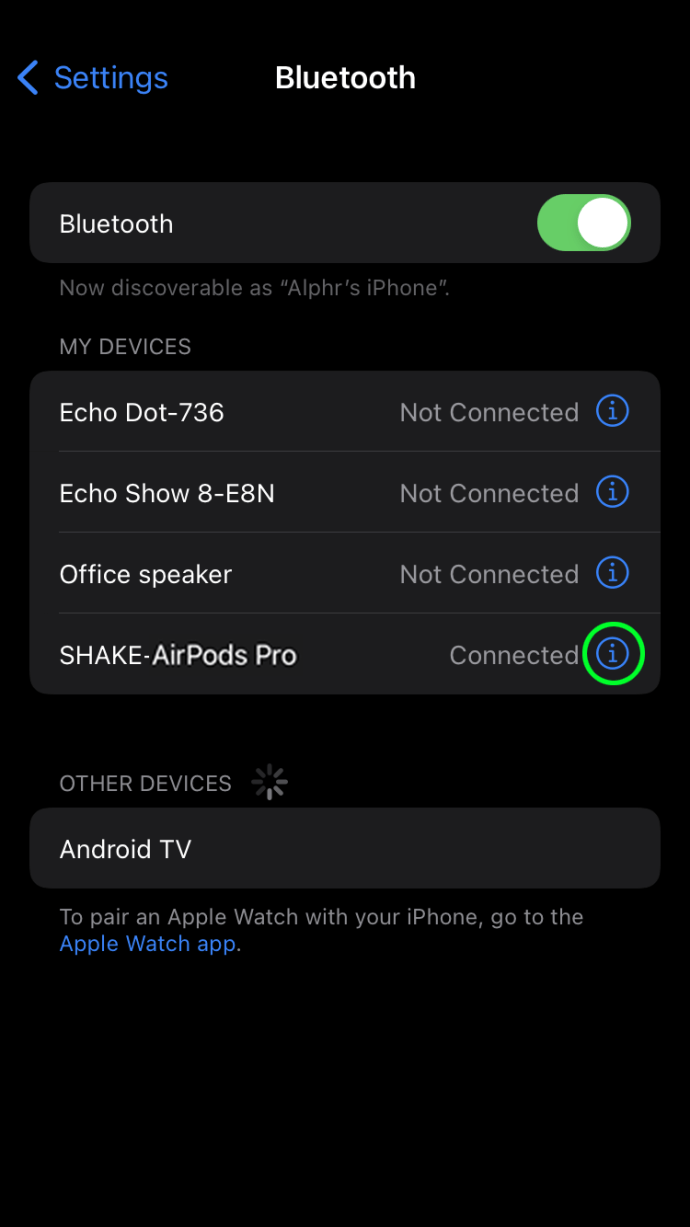
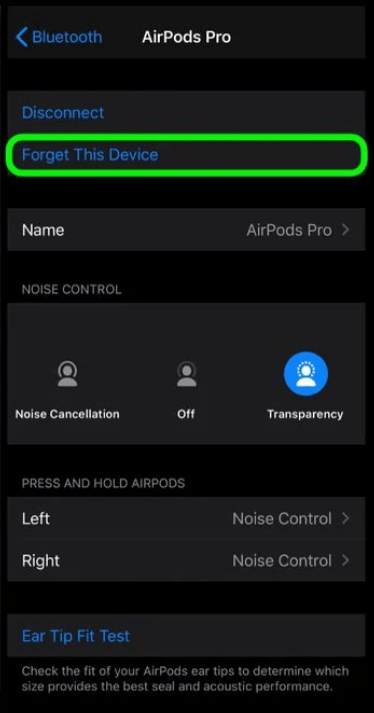
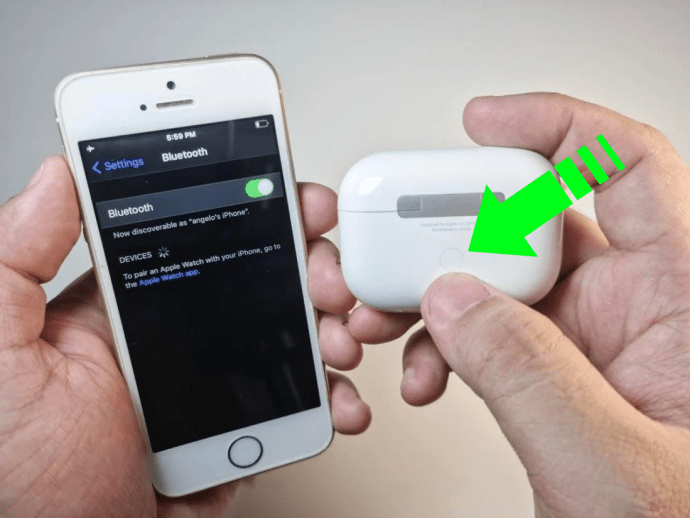
Hvis ingen af ovenstående tips har virket, skal du muligvis overveje at udskifte eller reparere dem. Selvom AirPods typisk er robuste, er de stadig sarte, og slitage vil i sidste ende tage sin vejafgift. Overvej at tage dine AirPods til din lokale Apple-butik for at få en service eller kontakt Apple Support.
AirPods Mic Check 1, 2, 3…
Man kan stole på Apples AirPods til at tale lige så meget som at lytte. Til tider kan mikrofonen dog virke som om den ikke virker. Så længe de er blevet vedligeholdt godt, er der mange hurtige løsninger tilgængelige. Mange AirPods-brugere har fundet ud af, at det hjælper at sætte dem tilbage i etuiet i et stykke tid, genstarte iPhonen eller lade dem helt op. Andre almindelige løsninger inkluderer at gå gennem parringsprocessen igen ved først at fjerne parringen.
Hvad nyder du mest ved at bruge dine AirPods? Del dine tanker i kommentarfeltet nedenfor.

